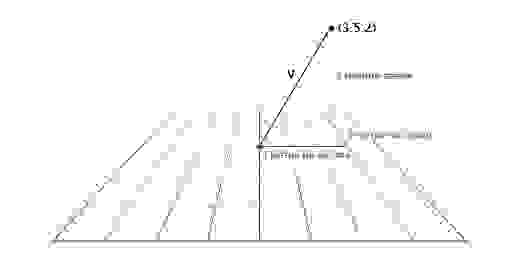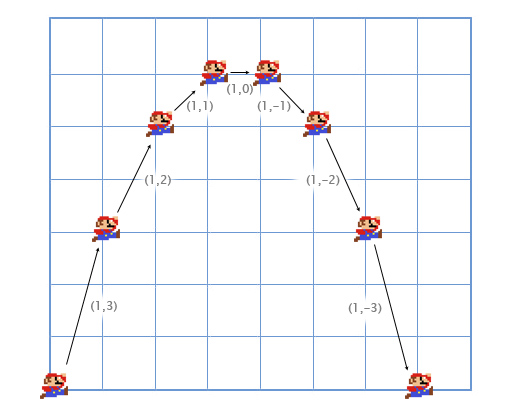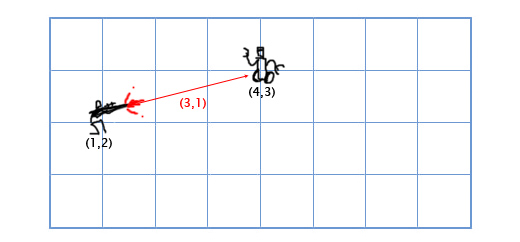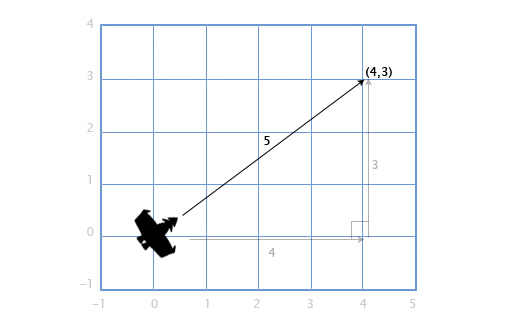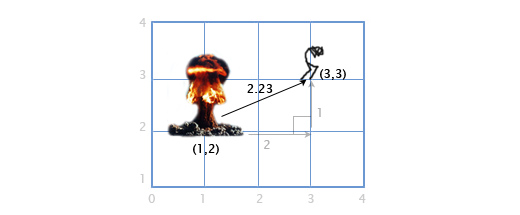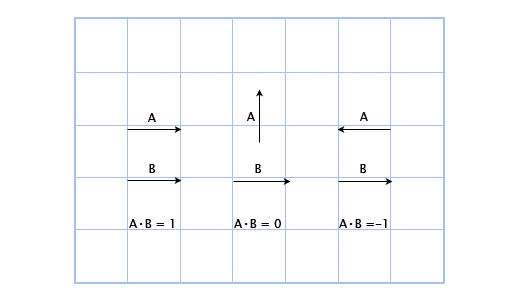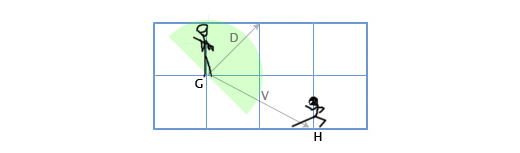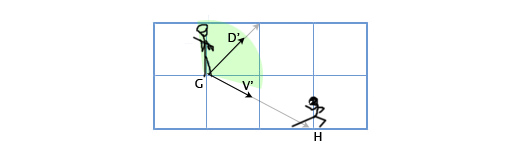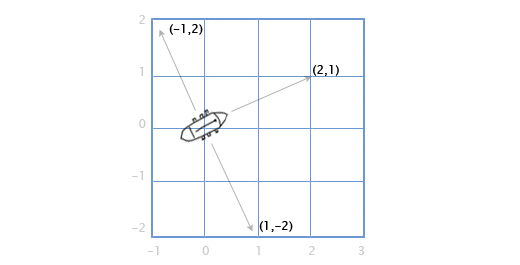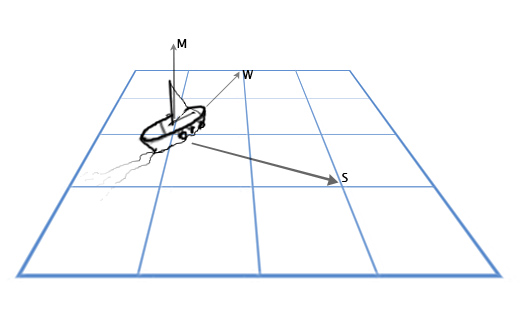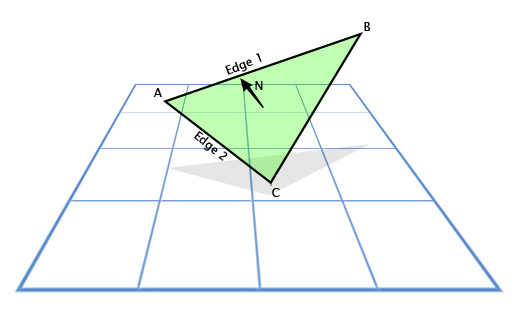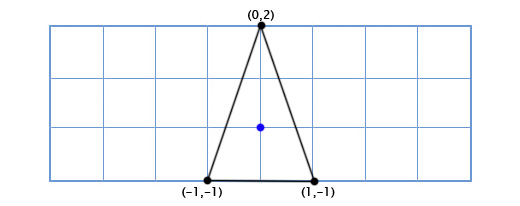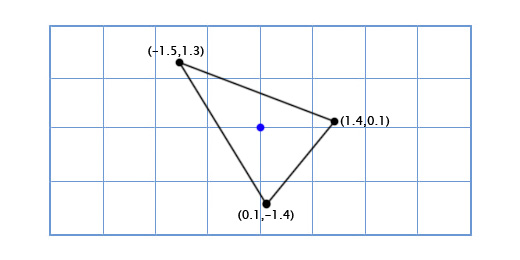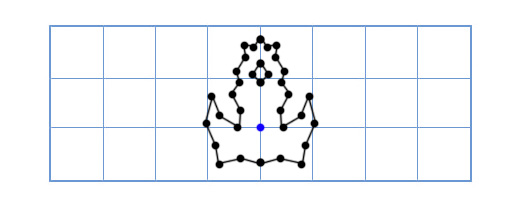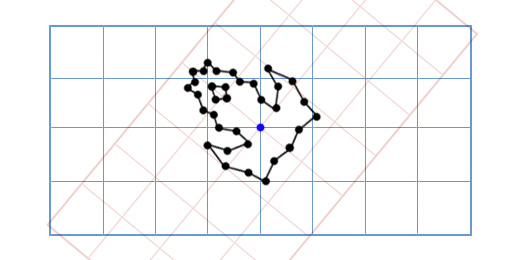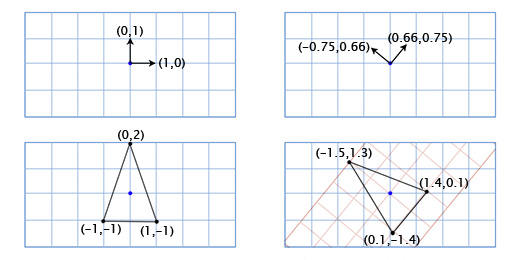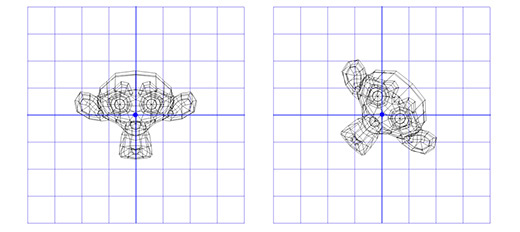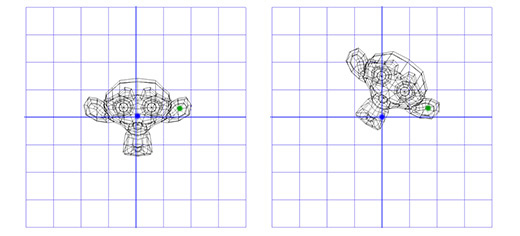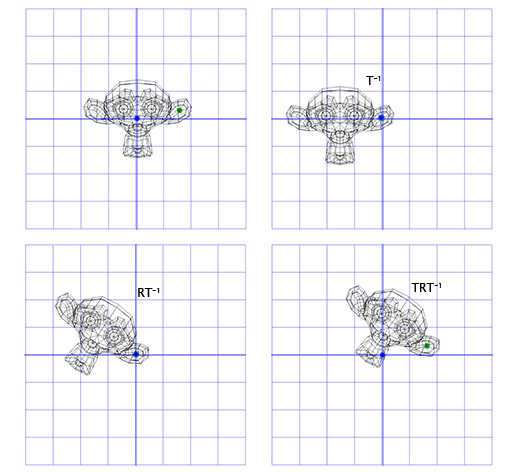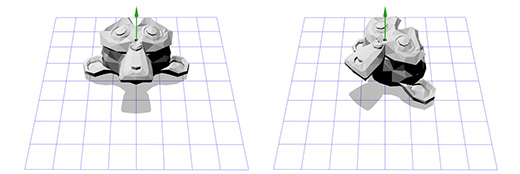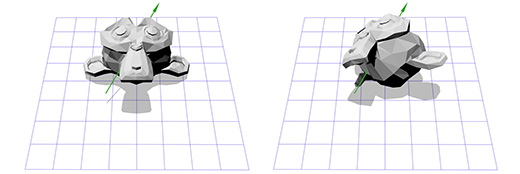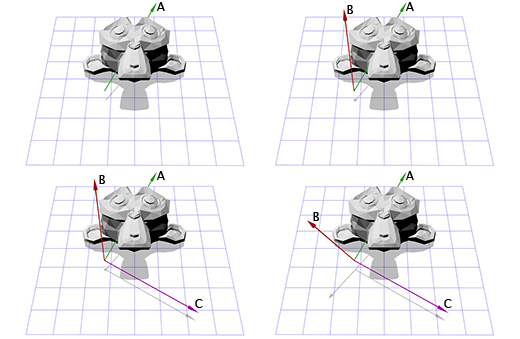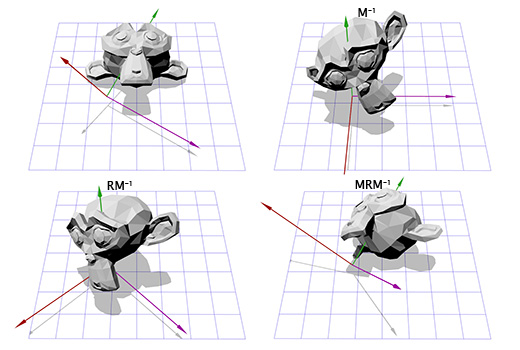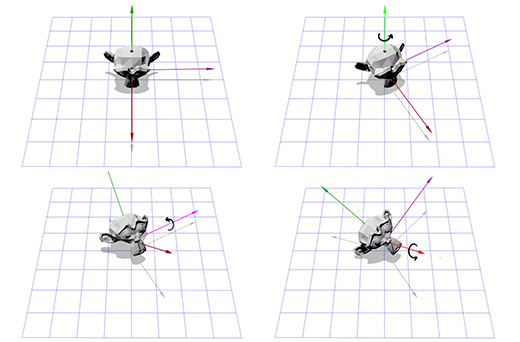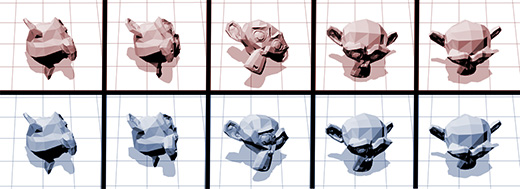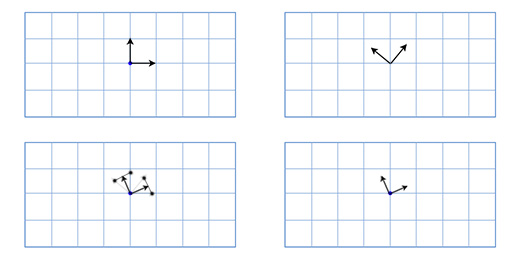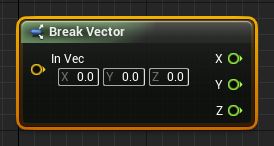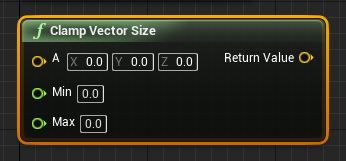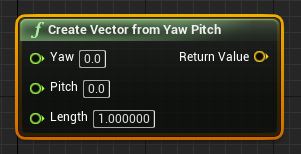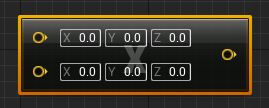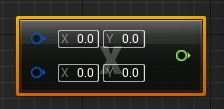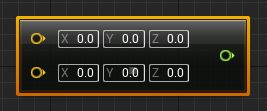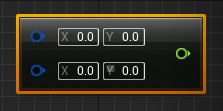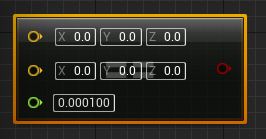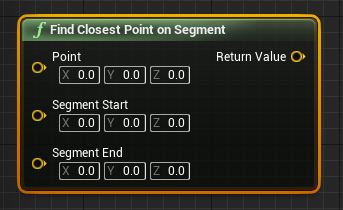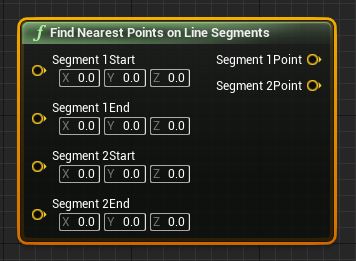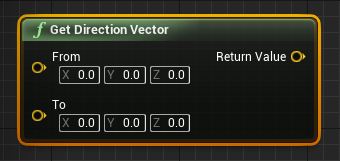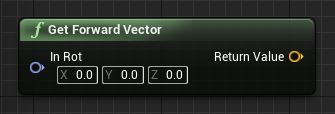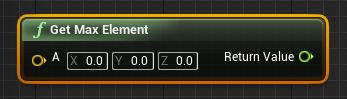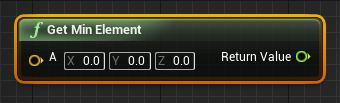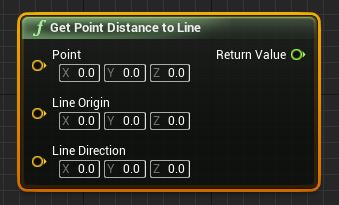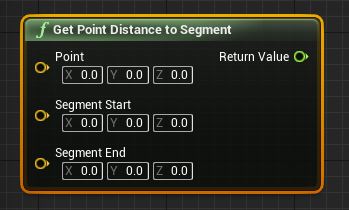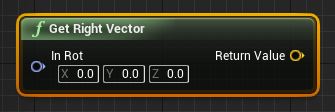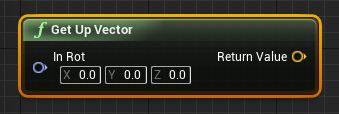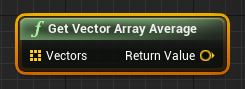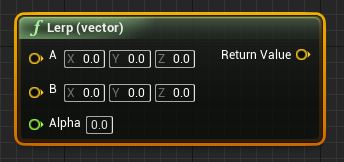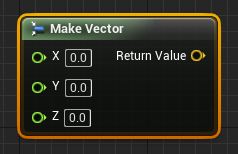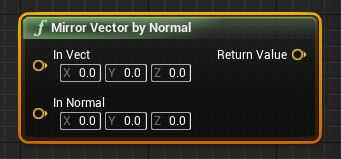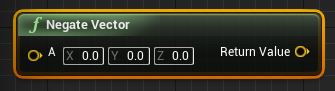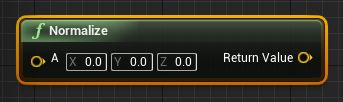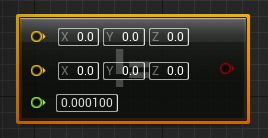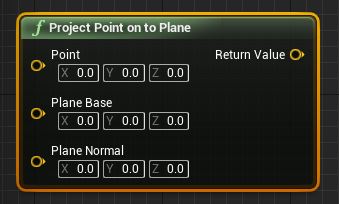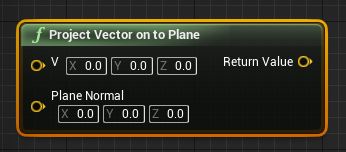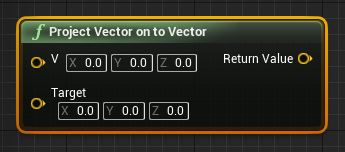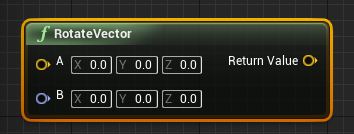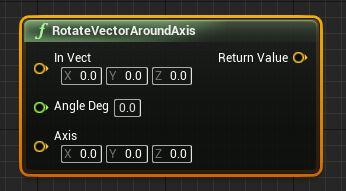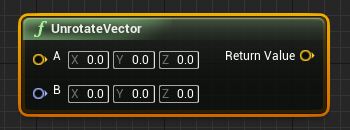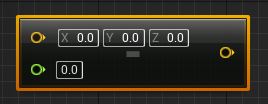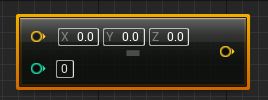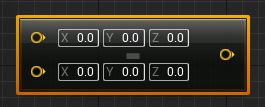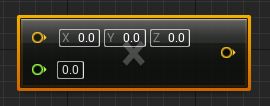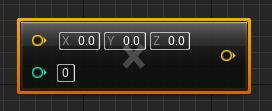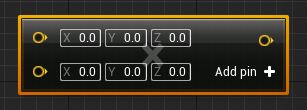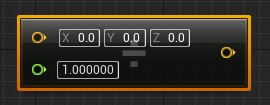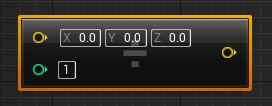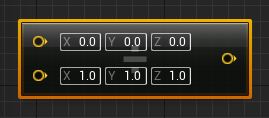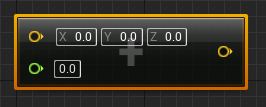Для самых маленьких
Пространственные вычисления очень полезны, но они вызывают затруднения у многих начинающих разработчиков, да и просто у тех, кто специализируется на других аспектах разработки. Между тем, без них, зачастую, ничего путного сделать не получится.
Вся пространственная математика строится на матрицах и операциях с ними. К счастью, напрямую перемножать матрицы при разработке игр вам не придется.
В UE4 положение объекта в пространстве задается структурой Transform ( FTransform ), в основе которой лежит матрица трансформации, представляющая собой перемноженные матрицы масштабирования/ориентации/трансляции.
Для работы с ориентацией используется структура Rotator ( FRotator ), а в C++ есть и кватернион ( FQuat ). Rotator строит матрицу ориентации по эйлеровым координатам Roll, Pitch, Yaw (aka вращение, тангаж, рысканье). Если углубляться в детали, то стоит отметить, что при вычислении ориентации в UE4 сначала применяется вращение вокруг оси Z (Yaw), затем Y (Pitch) и в конце X (Roll). При изменении порядка вы получите другую ориентацию. Это стоит иметь в виду при копировании координат объектов в движок или из движка в другое ПО.
Vector ( FVector ) – не матрица, а структура для хранения координат в трехмерном пространстве. На основе вектора могут строиться как матрицы трансляции, так и матрицы масштабирования.
Самые-самые начинающие не всегда могут понять, задает ли вектор координаты в пространстве или направление. На самом деле, это зависит от того, как вы его используете и какой смысл вкладываете. Так, вектор (3, 0, 5) может означать координаты объекта, который сдвинут на 3 см вперед и на пять вверх от центра координат, а может – направление вперед-вверх (т. е. направление из центра координат).
Векторы можно умножать и делить, а еще их можно нормализовать, т. е. свести к единичной длине. Последняя операция имеет смысл, только когда мы говорим о направлениях. После нормализации вектор (5, 0, 0) – направление «вперед» – превратится в (1, 0, 0) – все еще «вперед», но длина вектора теперь равна единице.
Помимо сложения и умножения, для векторов можно находить векторное произведение (Cross Product – по моему опыту, оно используется редко) и скалярное произведение (Dot Product). Если вы заглянете в определение, то увидите, что это скалярное произведение – это произведение длин векторов на косинус угла между ними. На практике это означает, что скалярное произведение двух векторов будет больше нуля, когда векторы хотя бы чуть-чуть направлены в одну сторону, и меньше нуля, когда они направлены в противоположные стороны.
Если векторы были нормализованы, то скалярное произведение всегда будет находиться в пределах от -1 (диаметрально противоположные направления) до 1 (направления идеально совпадают).
Как понять, с какой стороны стены находится кубик?
Надо найти скалярное произведение направления стена->кубик и нормали стены.
Трансформации – это матрицы, а значит, их можно умножать, причем при умножении порядок множителей имеет значение. С точки зрения не-математической логики, в результате умножения трансформаций мы получаем то, что скорее напоминает их сумму. На первом месте (верхний пин) находится значение, которое мы прибавляем, а на втором (нижний пин) – то, к чему прибавляем.
Вернемся к кубикам.
Умножая локальную трансформацию объекта А относительно объекта Б на трансформацию Б относительно центра координат, мы получаем трансформацию А относительно центра координат. Ничего сложного.
Обратная операция несколько сложнее с точки зрения математики, но разработчики UE4 позаботились о том, чтобы вам не пришлось с ней возиться.
Функция Make Relative Transform находит локальную трансформацию объекта А относительно Б. В более ранних версиях движка вместо нее присутствовала функция Convert Transform to Relative, но у нее были перепутаны названия параметров, и разработчики Epic Games решили, что проще будет создать новую функцию, чтобы никого не шокировать переименованием.
Объекты Rotator можно умножать точно так же, как и трансформации, но соответствующая операция спрятана под функцией Combine Rotators.
Внутри этой функции происходит старое доброе умножение кватернионов:
Rotator имеет полезную функцию Rotate Vector (и противоположную по смыслу Unrotate Vector), которая делает ровно то, что описано в названии: поворачивает вектор в соответствии с той ориентацией, которая установлена в Rotator .
Если мы повернем относительные координаты объекта А относительно объекта Б в ротаторе объекта Б, мы получим смещение А относительно Б в мировых координатах.
А еще можно использовать операцию вычитания (Delta Rotator).
Если вам нужно найти смещение ориентации одного объекта относительно другого, не вычитайте напрямую координаты Эйлера (Yaw2 – Yaw1), поскольку они всегда находятся в диапазоне от -180 до 180. Если Yaw1 = -179, а Yaw2 = 179, то разница между ними составляет два градуса, а простое вычитание даст 358. Функция вычитания ротаторов нормализует координаты и выдаст корректные два градуса.
И последняя весьма полезная операция – вращение относительно локальных осей координат.
Предположим, стоит задача повернуть кубик относительно его собственной вертикальной оси Z. Сделать это очень легко, ведь в движке уже реализована функция Add Relative Rotation. Для экторов она называется Add Actor Relative Rotation. Тут имеет смысл напомнить, что эктор не обладает каким-то самостоятельным положением в пространстве. Его положение полностью определяется положением корневого компонента. Т.е. Root Component -> Set World Rotation – это то же самое, что и Set Actor Rotation.
Однако что делать, если возникла необходимость повернуть относительно локальных осей не объект, а трансформацию, которая хранится в простой переменной, и функции Add Relative Rotation у нее нет? Это очень легко. Вам всего лишь надо…
Тех же результатов можно достичь, перемножив трансформации, однако в этом случае вы нагружаете процессор ненужными вычислениями трансляции и масштаба.
а) Такие материалов на сайте должно быть больше.
б) А мемов от Гуся меньше.
в) Да и активности оно заслуживает тоже куда больше.
г) А мемы от Гуся меньше.
UE в России в 3,5 или в 4 раза менее популярен чем Unity, это можно посмотреть по активностям на тематических форумах, вакансиях hh или соц.сетях. Люди которые интересуются движком сами ищут новости на Euro порталах, следят за тенденциями и, при желании, могут для себя или своих знакомых что-то перевести.
Почти все youtube каналы находятся в состоянии «на грани развала», видео ролики с переводами не набирают много просмотров (пару тысяч за неделю это уже классно), каких-то ярких и потрясающих обучалок практически нет. Каналы интересных людей, например такого как Алексей Савченко (менеджер по лицензированию Epic Games) вообще имеют несколько сотен просмотров и чуть больше 1 000 подписчиков, хотя человек на регулярной основе выпускает интересные ролики, отвечает на стримах, пишут статьи и дает интервью.
*получается многие думают, зачем мне утруждать себя, создавать тему, оформлять ее, тратить время и получить за это 500-700 просмотров в неделю на DTF.
**возможно ситуация с донатной темой пользователями и сможет немного сдвинуть в лучшую сторону эту ситуацию.
Да, я наблюдаю туже картину.
Вероятно, это напрямую связанно с тем, что в ру-сегменте и игры, в основном, делают мобильные, где, очевидно, Unity и рулит. А жаль. (
Это напрямую связано с простотой и понятностью unity и документации к нему. Куче простых и хороших обучалок основам. С# более удобен чем C++
Писать логику плюсами в U4!? о_О
Фу, моветон!,)
- Линейная алгебра для разработчиков игр
- Зачем нам линейная алгебра?
- Что такое вектор?
- Сложение векторов
- Вычитание векторов
- Умножение вектора на скаляр
- Длина вектора
- Расстояние
- Нормализация
- Скалярное произведение векторов
- Векторное произведение
- Базисный вектор
- Матрицы
- Трехмерные матрицы
- Вращение в двухмерном пространстве
- Трёхмерное вращение
- Вращение, определяемое осью и углом (Axis-angle rotation)
- Эйлеровские углы
- Вращение с помощью матриц
- Кватернионы
- Vector
- Break Vector
- Clamp Vector Size
- Create Vector from Yaw Pitch
- Cross Product
- Cross Product (2D)
- Dot Product
- Dot Product (2D)
- Equal (vector)
- Find Closest Point on Line
- Find Closest Point on Segment
- Find Nearest Points on Line Segments
- Get Direction Vector
- Get Forward Vector
- Get Max Element
- Get Min Element
- Get Point Distance to Line
- Get Point Distance to Segment
- Get Right Vector
- Get Up Vector
- Get Vector Array Average
- Lerp (vector)
- Make Vector
- Mirror Vector by Normal
- Negate Vector
- Normalize
- Not Equal (vector)
- Project Point on to Plane
- Project Vector on to Plane
- Project Vector on to Vector
- RotateVector
- RotateVectorAroundAxis
- Select Vector
- UnrotateVector
- vector — float
- vector — int
- vector — vector
- vector * float
- vector * int
- vector * vector
- vector / float
- vector / int
- vector / vector
- vector + float
- vector + int
Видео:13. Основы материалов в Unreal Engine 4, объяснение UV, немного нод, параметров материала и вектораСкачать

Линейная алгебра для разработчиков игр
Эта статья является переводом цикла из четырёх статей «Linear algebra for game developers», написанных David Rosen и посвящённых линейной алгебре и её применению в разработке игр. С оригинальными статьями можно ознакомиться тут: часть 1, часть 2, часть 3 и часть 4. Я не стал публиковать переводы отдельными топиками, а объединил все статьи в одну. Думаю, что так будет удобнее воспринимать материал и работать с ним. Итак приступим.
Зачем нам линейная алгебра?
Одним из направлений в линейной алгебре является изучение векторов. Если в вашей игре применяется позиционирование экранных кнопок, работа с камерой и её направлением, скоростями объектов, то вам придётся иметь дело с векторами. Чем лучше вы понимаете линейную алгебру, тем больший контроль вы получаете над поведением векторов и, следовательно, над вашей игрой.
Что такое вектор?
В играх вектора используются для хранения местоположений, направлений и скоростей. Ниже приведён пример двухмерного вектора: 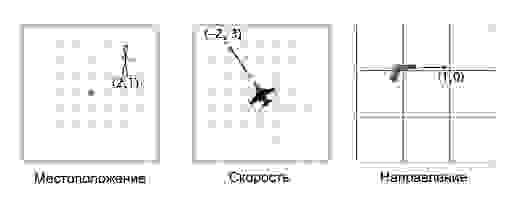
Вектор местоположения (также называемый «радиус-вектором») показывает, что человек стоит в двух метрах восточнее и в одном метре к северу от исходной точки. Вектор скорости показывает, что за единицу времени самолёт перемещается на три километра вверх и на два — влево. Вектор направления говорит нам о том, что пистолет направлен вправо.
Как вы можете заметить, вектор сам по себе всего лишь набор цифр, который обретает тот или иной смысл в зависимости от контекста. К примеру, вектор (1, 0) может быть как направлением для оружия, как показано на картинке, так и координатами строения в одну милю к востоку от вашей текущей позиции. Или скоростью улитки, которая двигается вправо со скоростью в 1 милю в час (прим. переводчика: довольно быстро для улитки, 44 сантиметра в секунду).
Важно отслеживать единицы измерения. Допустим у нас есть вектор V (3,5,2). Это мало что говорит нам. Три чего, пять чего? В нашей игре Overgrowth расстояния указываются в метрах, а скорости в метрах в секунду. Первое число в этом векторе — это направление на восток, второе — направление вверх, третье — направление на север. Отрицательные числа обозначают противоположные направления, на запад, вниз и на юг. Местоположение, определяемое вектором V (3,5,2), находится в трёх метрах к востоку, в пяти метрах вверху и в двух метрах к северу, как показано на картинке ниже.
Итак, мы изучили основы работы с векторами. Теперь узнаем как вектора использовать.
Сложение векторов
Чтобы сложить вектора, нам надо просто сложить каждую их составляющую друг с другом. Например:
(0, 1, 4) + (3, -2, 5) = (0+3, 1-2, 4+5) = (3, -1, 9)
Зачем нам нужно складывать вектора? Наиболее часто сложение векторов в играх применяется для физического интегрирования. Любой физический объект будет иметь вектора для местоположения, скорости и ускорения. Для каждого кадра (обычно это одна шестидесятая часть секунды), мы должны интегрировать два вектора: добавить скорость к местоположению и ускорение к скорости.
Давайте рассмотрим пример с прыжками Марио. Он начинает с позиции (0, 0). В момент начала прыжка его скорость (1, 3), он быстро двигается вверх и вправо. Его ускорение равно (0, -1), так как гравитация тянет его вниз. На картинке показано, как выглядит его прыжок, разбитый на семь кадров. Чёрным текстом показана его скорость в каждом фрейме.
Давайте рассмотрим первые кадры поподробнее, чтобы понять как всё происходит.
Для первого кадра, мы добавляем скорость Марио (1, 3) к его местоположению (0, 0) и получаем его новые координаты (1, 3). Затем мы складываем ускорение (0, -1) с его скоростью (1, 3) и получаем новое значение скорости Марио (1, 2).
Делаем то-же самое для второго кадра. Добавляем скорость (1, 2) к местоположению (1, 3) и получаем координаты (2, 5). Затем добавляем ускорение (0, -1) к его скорости (1, 2) и получаем новую скорость (1, 1).
Обычно игрок контролирует ускорение игрового персонажа с помощью клавиатуры или геймпада, а игра, в свою очередь, рассчитывает новые значения для скоростей и местоположения, используя физическое сложение (через сложение векторов). Это та-же задача, которая решается в интегральном исчислении, просто мы его сильно упрощаем для нашей игры. Я заметил, что мне намного проще внимательно слушать лекции по интегральному исчислению, думая о практическом его применении, которое мы только что описали.
Вычитание векторов
Вычитание рассчитывается по тому-же принципу что и сложение — вычитаем соответствующие компоненты векторов. Вычитание векторов удобно для получения вектора, который показывает из одного местоположения на другое. Например, пусть игрок находится по координатам (1, 2) с лазерным ружьём, а вражеский робот находится по координатам (4, 3). Чтобы определить вектор движения лазерного луча, который поразит робота, нам надо вычесть местоположение игрока из местоположения робота. Получаем:
(4, 3) — (1, 2) = (4-1, 3-2) = (3, 1).
Умножение вектора на скаляр
Когда мы говорим о векторах, мы называем отдельные числа скалярами. Например (3, 4) — вектор, а 5 — это скаляр. В играх, часто бывает нужно умножить вектор на число (скаляр). Например, моделируя простое сопротивление воздуха путём умножения скорости игрока на 0.9 в каждом кадре. Чтобы сделать это, нам надо умножить каждый компонент вектора на скаляр. Если скорость игрока (10, 20), то новая скорость будет:
0.9*(10, 20) = (0.9 * 10, 0.9 * 20) = (9, 18).
Длина вектора
Если у нас есть корабль с вектором скорости V (4, 3), нам также понадобится узнать как быстро он двигается, чтобы посчитать потребность в экранном пространстве или сколько потребуется топлива. Чтобы сделать это, нам понадобится найти длину (модуль) вектора V. Длина вектора обозначается вертикальными линиями, в нашем случае длина вектора V будет обозначаться как |V|.
Мы можем представить V как прямоугольный треугольник со сторонами 4 и 3 и, применяя теорему Пифагора, получить гипотенузу из выражения: x 2 + y 2 = h 2
В нашем случае — длину вектора H с компонентами (x, y) мы получаем из квадратного корня: sqrt(x 2 + y 2 ).
Итак, скорость нашего корабля равна:
|V| = sqrt(4 2 + 3 2 ) = sqrt(25) = 5
Этот подход используется и для трёхмерных векторов. Длина вектора с компонентами (x, y, z) рассчитывается как sqrt(x 2 + y 2 + z 2 )
Расстояние
Если игрок P находится в точке (3, 3), а взрыв произошёл в точке E по координатам (1, 2), нам надо определить расстояние между игроком и взрывом, чтобы рассчитать степень ущерба, нанесённого игроку. Это легко сделать, комбинируя две вышеописанных операции: вычитание векторов и их длину.
Мы вычитаем P — E, чтобы получить вектор между ними. А затем определяем длину этого вектора, что и даёт нам искомое расстояние. Порядок следования операндов тут не имеет значения, |E — P| даст тот-же самый результат.
Расстояние = |P — E| = |(3, 3) — (1, 2)| = |(2, 1)| = sqrt(2 2 +1 2 ) = sqrt(5) = 2.23
Нормализация
Когда мы имеем дело с направлениями (в отличие от местоположений и скоростей), важно, чтобы вектор направления имел длину, равную единице. Это сильно упрощает нам жизнь. Например, допустим орудие развёрнуто в направлении (1, 0) и выстреливает снаряд со скоростью 20 метров в секунду. Каков в данном случае вектор скорости для выпущенного снаряда?
Так как вектор направления имеет длину равную единице, мы умножаем направление на скорость снаряда и получаем вектор скорости (20, 0). Если-же вектор направления имеет отличную от единицы длину, мы не сможем сделать этого. Снаряд будет либо слишком быстрым, либо слишком медленным.
Вектор с длиной равной единице называется «нормализованным». Как сделать вектор нормализованным? Довольно просто. Мы делим каждый компонент вектора на его длину. Если, к примеру, мы хотим нормализовать вектор V с компонентами (3, 4), мы просто делим каждый компонент на его длину, то есть на 5, и получаем (3/5, 4/5). Теперь, с помощью теоремы Пифагора, мы убедимся в том, что его длина равна единице:
(3/5) 2 + (4/5) 2 = 9/25 + 16/25 = 25/25 = 1
Скалярное произведение векторов
Что такое скалярное произведение (записывается как •)? Чтобы рассчитать скалярное произведение двух векторов, мы должны умножить их компоненты, а затем сложить полученные результаты вместе
(a1, a2) • (b1, b2) = a1b1 + a2b2
Например: (3, 2) • (1, 4) = 3*1 + 2*4 = 11. На первый взгляд это кажется бесполезным, но посмотрим внимательнее на это:
Здесь мы можем увидеть, что если вектора указывают в одном направлении, то их скалярное произведение больше нуля. Когда они перпендикулярны друг другу, то скалярное произведение равно нулю. И когда они указывают в противоположных направлениях, их скалярное произведение меньше нуля.
В основном, с помощью скалярного произведения векторов можно рассчитать, сколько их указывает в одном направлении. И хоть это лишь малая часть возможностей скалярного произведения, но уже очень для нас полезная.
Допустим у нас есть стражник, расположенный в G(1, 3) смотрящий в направлении D(1,1), с углом обзора 180 градусов. Главный герой игры подсматривает за ним с позиции H(3, 2). Как определить, находится-ли главный герой в поле зрения стражника или нет? Сделаем это путём скалярного произведения векторов D и V (вектора, направленного от стражника к главному герою). Мы получим следующее:
V = H — G = (3, 2) — (1, 3) = (3-1, 2-3) = (2, -1)
D•V = (1, 1) • (2, -1) = 1*2 + 1*-1 = 2-1 = 1
Так как единица больше нуля, то главный герой находится в поле зрения стражника.
Мы уже знаем, что скалярное произведение имеет отношение к определению направления векторов. А каково его более точное определение? Математическое выражение скалярного произведения векторов выглядит так:
Где Θ (произносится как «theta») — угол между векторами A и B.
Это позволяет нам найти Θ (угол) с помощью выражения:
Как я говорил ранее, нормализация векторов упрощает нашу жизнь. И если A и B нормализованы, то выражение упрощается следующим образом:
Давайте опять рассмотрим сценарий со стражником. Пусть теперь угол обзора стражника будет равен 120 градусам. Получим нормализованные вектора для направления взгляда стражника (D’) и для направления от стражника к главному герою (V’). Затем определим угол между ними. Если угол более 60 градусов (половина от угла обзора), то главный герой находится вне поля зрения стражника.
D’ = D / |D| = (1, 1) / sqrt(1 2 + 1 2 ) = (1, 1) / sqrt(2) = (0.71, 0.71)
V’ = V / |V| = (2, -1) / sqrt(2 2 + (-1) 2 ) = (2,-1) / sqrt(5) = (0.89, -0.45)
Θ = acos(D’V’) = acos(0.71*0.89 + 0.71*(-0.45)) = acos(0.31) = 72
Угол между центром поля зрения стражника и местоположением главного героя составляет 72 градуса, следовательно стражник его не видит.
Понимаю, что это выглядит довольно сложно, но это потому, что мы всё делаем вручную. В программе это всё довольно просто. Ниже показано как я сделал это в нашей игре Overgrowth с помощью написанных мной С++ библиотек для работы с векторами:
Векторное произведение
Допустим у нас есть корабль с пушками, которые стреляют в правую и в левую стороны по курсу. Допустим, что лодка расположена вдоль вектора направления (2, 1). В каких направлениях теперь стреляют пушки?
Это довольно просто в двухмерной графике. Чтобы повернуть направление на 90 градусов по часовой стрелке, достаточно поменять местами компоненты вектора, а затем поменять знак второму компоненту.
(a, b) превращается в (b, -a). Следовательно у корабля, расположенного вдоль вектора (2, 1), пушки справа по борту будут стрелять в направлении (1, -2), а пушки с левого борта, будут стрелять в противоположном направлении. Меняем знаки у компонент вектора и получаем (-1, 2).
А что если мы хотим рассчитать это всё для трехмерной графики? Рассмотрим пример с кораблём.
У нас есть вектор мачты M, направленной прямо вверх (0, 1, 0) и направление ветра: север-северо-восток W (1, 0, 2). И мы хотим вычислить вектор направления паруса S, чтобы наилучшим образом «поймать ветер».
Для решения этой задачи мы используем векторное произведение: S = M x W.
Подставим теперь нужные нам значения:
S = MxW = (0, 1, 0) x (1, 0, 2) = ([1*2 — 0*0], [0*1 — 0*2], [0*0 — 1*1]) = (2, 0, -1)
Для расчётов вручную довольно сложно, но для графических и игровых приложений я рекомендую написать функцию, подобную той, что указана ниже и не вдаваться более в детали подобных расчётов.
Векторное произведение часто используется в играх, чтобы рассчитать нормали к поверхностям. Направления, в которых «смотрит» та или иная поверхность. Например, рассмотрим треугольник с векторами вершин A, B и С. Как мы найдем направление в котором «смотрит» треугольник, то есть направление перпендикулярное его плоскости? Это кажется сложным, но у нас есть инструмент для решения этой задачи.
Используем вычитание, для определения направления из A в С (C — A), пусть это будет «грань 1» (Edge 1) и направление из A в B (B — A), пусть это будет «грань 2» (Edge 2). А затем применим векторное произведение, чтобы найти вектор, перпендикулярный им обоим, то есть перпендикулярный плоскости треугольника, также называемый «нормалью к плоскости».
Вот так это выглядит в коде:
В играх основное выражение освещённости записывается как N • L, где N — это нормаль к освещаемой поверхности, а L — это нормализованный вектор направления света. В результате поверхность выглядит яркой, когда на неё прямо падает свет, и тёмной, когда этого не происходит.
Теперь перейдем к рассмотрению такого важного для разработчиков игр понятия, как «матрица преобразований» (transformation matrix).
Для начала изучим «строительные блоки» матрицы преобразований.
Базисный вектор
Допустим мы пишем игру Asteroids на очень старом «железе» и нам нужен простой двухмерный космический корабль, который может свободно вращаться в своей плоскости. Модель корабля выглядит так:
Как нам рисовать корабль, когда игрок поворачивает его на произвольный градус, скажем 49 градусов против часовой стрелки. Используя тригонометрию, мы можем написать функцию двухмерного поворота, которая принимает координаты точки и угол поворота, и возвращает координаты смещённой точки:
Применяя эту функцию ко всем трём точкам, мы получим следующую картину:
Операции с синусами и косинусами работают довольно медленно, но так как мы делаем расчёты лишь для трёх точек, это будет нормально работать даже на старом «железе» (прим. переводчика: в случаях, когда предполагается интенсивное использование тригонометрических функций, для ускорения вычислений, в памяти организуют таблицы значений для каждой функции и рассчитывают их во время запуска приложения. Затем при вычислении той или иной тригонометрической функции просто производится обращение к таблице).
Пусть теперь наш корабль выглядит вот так:
Теперь старый подход будет слишком медленным, так как надо будет поворачивать довольно большое количество точек. Одно из элегантных решений данной проблемы будет звучать так — «Что если вместо поворота каждой точки модели корабля, мы повернём координатную решётку нашей модели?»
Как это работает? Давайте посмотрим внимательнее, что собой представляют координаты.
Когда мы говорим о точке с координатами (3, 2), мы говорим, что её местоположение находится в трех шагах от точки отсчёта по координатной оси X, и двух шагах от точки отсчёта по координатной оси Y.
По-умолчанию координатные оси расположены так: вектор координатной оси X (1, 0), вектор координатной оси Y (0, 1). И мы получим расположение: 3(1, 0) + 2(0, 1). Но координатные оси не обязательно должны быть в таком положении. Если мы повернём координатные оси, в это-же время мы повернём все точки в координатной решётке.
Чтобы получить повернутые оси X и Y мы применим тригонометрические функции, о которых говорили выше. Если мы поворачиваем на 49 градусов, то новая координатная ось X будет получена путём поворота вектора (0, 1) на 49 градусов, а новая координатная ось Y будет получена путём поворота вектора (0, 1) на 49 градусов. Итак вектор новой оси X у нас будет равен (0.66, 0.75), а вектор новой оси Y будет (-0.75, 0.66). Сделаем это вручную для нашей простой модели из трёх точек, чтобы убедиться, что это работает так, как нужно:
Координаты верхней точки (0, 2), что означает, что её новое местоположение находится в 0 на новой (повёрнутой) оси X и 2 на новой оси Y:
0*(0.66,0.75) + 2*(-0.75, 0.66) = (-1.5, 1.3)
Нижняя левая точка (-1, -1), что означает, что её новое местоположение находится в -1 на повернутой оси X, и -1 на повернутой оси Y:
-1*(0.66,0.75) + -1*(-0.75, 0.66) = (0.1, -1.4)
Нижняя правая точка (1, -1), что означает её новое местоположение находится в 1 на повернутой оси X, и -1 на повернутой оси Y
1*(0.66,0.75) + -1*(-0.75, 0.66) = (1.4, 0.1)
Мы показали, как координаты корабля отображаются в другой координатной сетке с повернутыми осями (или «базисными векторами»). Это удобно в нашем случае, так как избавляет нас от необходимости применять тригонометрические преобразования к каждой из точек модели корабля.
Каждый раз, когда мы изменяем базисные вектора (1, 0) и (0, 1) на (a, b) и (c, d), то новая координата точки (x, y) может быть найдена с помощью выражения:
Обычно базисные вектора равны (1, 0) и (0, 1) и мы просто получаем x(1, 0) + y(0, 1) = (x, y), и нет необходимости заботиться об этом дальше. Однако, важно помнить, что мы можем использовать и другие базисные вектора, когда нам это нужно.
Матрицы
Матрицы похожи на двухмерные вектора. Например, типичная 2×2 матрица, может выглядеть так:
Когда вы умножаете матрицу на вектор, вы суммируете скалярное произведение каждой строки с вектором, на который происходит умножение. Например, если мы умножаем вышеприведённую матрицу на вектор (x, y), то мы получаем:
Будучи записанным по-другому, это выражение выглядит так:
Выглядит знакомо, не так-ли? Это в точности такое-же выражение, которые мы использовали для смены базисных векторов. Это означает, что умножая 2×2 матрицу на двухмерный вектор, мы тем самым меняем базисные вектора. Например, если мы вставим стандартные базисные вектора в (1, 0) и (0, 1) в колонки матрицы, то мы получим:
Это единичная матрица, которая не даёт эффекта, который мы можем ожидать от нейтральных базисных векторов, которые мы указали. Если-же мы повернём базисные вектора на 49-градусов, то мы получим:
Эта матрица будет поворачивать двухмерный вектор на 49 градусов против часовой стрелки. Мы можем сделать код нашей игры Asteriods более элегантным, используя матрицы вроде этой. Например, функция поворота нашего корабля может выглядеть так:
Однако, наш код будет ещё более элегантным, если мы сможем также включить в эту матрицу перемещение корабля в пространстве. Тогда у нас будет единая структура данных, которая будет заключать в себе и применять информацию об ориентации объекта и его местоположении в пространстве.
К счастью есть способ добиться этого, хоть это и выглядит не очень элегантно. Если мы хотим переместиться с помощью вектора (e, f), мы лишь включаем его в нашу матрицу преобразования:
И добавляем дополнительную единицу в конец каждого вектора, определяющего местоположение объекта, например так:
Теперь, когда мы перемножаем их, мы получаем:
(a, c, e) • (x, y, 1) + (b, d, f) • (x, y, 1) + (0, 0, 1) • (x, y, 1)
Что, в свою очередь, может быть записано как:
x(a, b) + y(c, d) + (e, f)
Теперь у нас есть полный механизм трансформации, заключённый в одной матрице. Это важно, если не принимать в расчёт элегантность кода, так как с ней мы теперь можем использовать все стандартные манипуляции с матрицами. Например перемножить матрицы, чтобы добавить нужный эффект, или мы можем инвертировать матрицу, чтобы получить прямо противоположное положение объекта.
Трехмерные матрицы
Матрицы в трехмерном пространстве работают так-же как и в двухмерном. Я приводил примеры с двухмерными векторами и матрицами, так как их просто отобразить с помощью дисплея, показывающего двухмерную картинку. Нам просто надо определить три колонки для базисных векторов, вместо двух. Если базисные вектора это (a,b,c), (d,e,f) and (g,h,i) то наша матрица будет выглядеть так:
Если нам нужно перемещение (j,k,l), то мы добавляем дополнительную колонку и строку, как говорили раньше:
И добавляем единицу [1] в вектор, как здесь:
Вращение в двухмерном пространстве
Так как в нашем случае у нас только одна ось вращения (расположенная на дисплее), единственное, что нам надо знать, это угол. Я говорил об этом ранее, упоминая, что мы можем применять тригонометрические функции для реализации функции двухмерного вращения наподобие этой:
Более элегантно это можно выразить в матричной форме. Чтобы определить матрицу, мы можем применить эту функцию к осям (1, 0) и (0, 1) для угла Θ, а затем включить полученные оси в колонки нашей матрицы. Итак, начнём с координатной оси X (1, 0). Если мы применим к ней нашу функцию, мы получим:
(1*cos(Θ) — 0*sin(Θ), 1*sin(Θ) + 0*cos(Θ)) = (cos(Θ), sin(Θ))
Затем, мы включаем координатную ось Y (0, 1). Получим:
(0*cos(Θ) — 1*sin(Θ), 0*sin(Θ) + 1*cos(Θ)) = (-sin(Θ), cos(Θ))
Включаем полученные координатные оси в матрицу, и получаем двухмерную матрицу вращения:
Применим эту матрицу к Сюзанне, мартышке из графического пакета Blender. Угол поворота Θ равен 45 градусов по часовой стрелке.
Как видите — это работает. Но что если нам надо осуществить вращение вокруг точки, отличной от (0, 0)?
Например, мы хотим вращать голову мартышки вокруг точки, расположенной в её ухе:
Чтобы сделать это, мы можем начать с создания матрицы перемещения (translation matrix) T, которая перемещает объект из начальной точки в точку вращения в ухе мартышки, и матрицу вращения R, для вращения объекта вокруг начальной точки. Теперь для вращения вокруг точки, расположенной в ухе, мы можем сперва переместить точку в ухе на место начальной точки, с помощью инвертирования матрицы T, записанной как T -1 . Затем, мы вращаем объект вокруг начальной точки, с помощью матрицы R, а затем применяем матрицу T для перемещения точки вращения назад, к своему исходному положению.
Ниже дана иллюстрация к каждому из описанных шагов:
Это важный шаблон, который мы будем применять позднее — применение вращения для двух противоположных трансформаций позволяет нам вращать объект в другом «пространстве». Что очень удобно и полезно.
Теперь рассмотрим трёхмерное вращение.
Трёхмерное вращение
Вращение вокруг оси Z работает по тому-же принципу, что и вращение в двухмерном пространстве. Нам лишь нужно изменить нашу старую матрицу, добавив к ней дополнительную колонку и строку:
Применим эту матрицу к трехмерной версии Сюзанны, мартышки из пакета Blender. Угол поворота Θ пусть будет равен 45 градусов по часовой стрелке.
То-же самое. Вращение только вокруг оси Z ограничивает нас, как насчёт вращения вокруг произвольной оси?
Вращение, определяемое осью и углом (Axis-angle rotation)
Представление вращения, определяемого осью и углом, также известно как вращение в экспоненциальных координатах, параметризованное вращением двух величин. Вектора, определяющего вращение направляющей оси (прямая линия) и угла, описывающего величину поворота вокруг этой оси. Вращение осуществляется согласно правилу правой руки.
Итак, вращение задаётся двумя параметрами (axis, angle), где axis — вектор оси вращения, а angle — угол вращения. Этот приём довольно прост и являет собой отправную точку для множества других операций вращения, с которыми я работаю. Как практически применить вращение, определяемое осью и углом?
Допустим мы имеем дело с осью вращения, показанной на рисунке ниже:
Мы знаем как вращать объект вокруг оси Z, и мы знаем как вращать объект в других пространствах. Итак, нам лишь надо создать пространство, где наша ось вращения будет являться осью Z. И если эта ось будет осью Z, то что будет являться осями X и Y? Займемся вычислениями сейчас.
Чтобы создать новые оси X и Y нам нужно лишь выбрать два вектора, которые перпендикулярны новой оси Z и перпендикулярны друг другу. Мы уже говорили ранее о векторном умножении, которое берёт два вектора и даёт в итоге перпендикулярный им вектор.
У нас есть один вектор сейчас, это ось вращения, назовём его A. Возьмём теперь случайный другой вектор B, который находится не в том-же направлении, что и вектор A. Пусть это будет (0, 0, 1) к примеру.
Теперь мы имеем ось вращения A и случайный вектор B, мы можем получить нормаль C, через векторное произведение A и B. С перпендикулярен векторам A и B. Теперь мы делаем вектор B перпендикулярным векторам A и C через их векторное произведение. И всё, у нас есть все нужные нам оси координат.
На словах это звучит сложно, но довольно просто выглядит в коде или будучи показанным в картинках.
Ниже показано, как это выглядит в коде:
Тут показана иллюстрация для каждого шага:
Теперь, имея информацию о новых координатных осях, мы можем составить матрицу M, включив каждую ось как колонку в эту матрицу. Нам надо убедиться, что вектор A является третьей колонкой, чтобы он был нашей новой осью координат Z.
Теперь это похоже на то, что мы делали для поворота в двухмерном пространстве. Мы можем применить инвертированную матрицу M, чтобы переместиться в новую систему координат, затем произвести вращение, согласно матрице R, чтобы повернуть объект вокруг оси Z, затем применить матрицу M, чтобы вернуться в исходное координатное пространство.
Теперь мы можем вращать объект вокруг произвольной оси. В конце концов мы можем просто создать матрицу T = T = M -1 RM и использовать её много раз, без дополнительных усилий с нашей стороны. Есть более эффективные способы конвертирования вращений, определяемых осью и углом во вращения, определяемые матрицами. Просто описанный нами подход показывает многое из того, о чём мы говорили ранее.
Вращение, определяемое осью и углом, возможно, самый интуитивно понятный способ. Применяя его, очень легко инвертировать поворот, поменяв знак у угла, и легко интерполировать, путём интерполяции угла. Однако тут есть серьёзное ограничение, и заключается оно в том, что такое вращение не является суммирующим. То есть вы не можете комбинировать два вращения, определяемых осью и углом в третье.
Вращение, определяемое осью и углом — хороший способ для начала, но оно должно быть преобразовано во что-то другое, чтобы использоваться в более сложных случаях.
Эйлеровские углы
Эйлеровские углы представляют собой другой способ вращения, заключающийся в трёх вложенных вращениях относительно осей X, Y и Z. Вы, возможно, сталкивались с их применением в играх, где камера показывает действие от первого лица, либо от третьего лица.
Допустим вы играете в шутер от первого лица и вы повернулись на 30 градусов влево, а затем посмотрели на 40 градусов вверх. В конце-концов в вас стреляют, попадают, и, в результате удара, камера поворачивается вокруг своей оси на 45 градусов. Ниже показано вращение с помощью углов Эйлера (30, 40, 45).
Углы Эйлера — удобное и простое в управлении средство. Но у этого способа есть два недостатка.
Первый, это вероятность возникновения ситуации под названием «блокировка оси» или «шарнирный замок» (gimbal lock). Представьте, что вы играете в шутер от первого лица, где вы можете посмотреть влево, вправо, вверх и вниз или повернуть камеру вокруг зрительной оси. Теперь представьте, что вы смотрите прямо вверх. В этой ситуации попытка взглянуть налево или направо будет аналогична попытке вращения камеры. Всё что мы можем вы этом случае, это вращать камеру вокруг своей оси, либо посмотреть вниз. Как вы можете представить, это ограничение делает непрактичным применение углов Эйлера в лётных симуляторах.
Второе — интерполяция между двумя эйлеровскими углами вращения не даёт кратчайшего пути между ними.
Например, у вас две интерполяции между двумя одинаковыми вращениями. Первая использует интерполяцию эйлеровского угла, вторая использует сферическую линейную интерполяцию (spherical linear interpolation (SLERP)), чтобы найти кратчайший путь.
Итак, что-же больше подойдет для интерполяции вращений? Может быть матрицы?
Вращение с помощью матриц
Как мы уже говорили ранее, матрицы вращения хранят в себе информацию о трёх осях. Это означает, что интерполяция между двумя матрицами лишь линейно интерполирует каждую ось. В результате это даёт нам эффективный путь, то так-же привносит новые проблемы. Например, тут показаны два вращения и одно интерполированное полу-вращение:
Как вы можете заметить, интерполированное вращение значительно меньше, чем любое из исходных вращений, и две оси более не перпендикулярны друг другу. Это логично, если вдуматься — середина отрезка, соединяющего любые две точки на сфере будет расположена ближе к центру сферы.
Это в свою очередь порождает известный «эффект фантика» (candy wrapper effect), при применении скелетной анимации. Ниже показана демонстрация этого эффекта на примере кролика из нашей игры Overgrowth (прим. переводчика: обратите внимание на середину туловища кролика).
Вращение, основанное на матричных операциях, очень полезно, так как они могут аккумулировать вращения без всяких проблем, вроде блокировки оси (gimbal lock), и может очень эффективно применяться к точкам сцены. Вот почему поддержка вращения на матрицах встроена в графические карты. Для любого типа трёхмерной графики матричный формат вращения — это всегда итоговый применяемый способ.
Однако, как мы уже знаем, матрицы не очень хорошо интерполируются, и они не столь интуитивно понятны.
Итак, остался только один главный формат вращения. Последний, но тем не менее, важный.
Кватернионы
Что-же такое кватернионы? Если очень кратко, то это альтернативный вариант вращения, основанный на оси и угле (axis-angle rotation), который существует в пространстве.
Подобно матрицам они могут аккумулировать вращения, то есть вы можете составлять из них цепочку вращений, без опаски получить блокировку оси (gimbal lock). И в то-же время, в отличие от матриц, они могут хорошо интерполироваться из одного положения в другое.
Являются-ли кватернионы лучшим решением, нежели остальные способы вращений (rotation formats)?
На сегодняшний день они комбинируют все сильные стороны других способов вращений. Но у них есть два слабых места, рассмотрев которые, мы придём к выводу, что кватернионы лучше использовать для промежуточных вращений. Итак, каковы недостатки кватернионов.
Во-первых кватернионы непросто отобразить на трёхмерном пространстве. И мы вынуждены всегда реализовывать вращение более простым способом, а затем конвертировать его. Во-вторых, кватернионы не могут эффективно вращать точки, и мы вынуждены конвертировать их в матрицы, чтобы повернуть значительное количество точек.
Это означает, что вы скорее всего не начнете или не закончите серию вращений с помощью кватернионов. Но с их помощью можно реализовать промежуточные вращения более эффективно, нежели при применении любого другого подхода.
«Внутренняя кухня» механизма кватернионов не очень понятна и не интересна мне. И, возможно, не будет интересна и вам, если только вы не математик. И я советую вам найти библиотеки, которые работают с кватернионами, чтобы облегчить вам решение ваших задач с их помощью.
Математические библиотеки «Bullet» или «Blender» будут хорошим вариантом для начала.
Видео:UE4 School 2021. Вектора, материалыСкачать

Vector
Для лучшего понимания рекомендую ознакомиться с базовым курсом линейной алгебры.
Видео:Vector Heading Angle in Unreal EngineСкачать

Break Vector
Раскладывает вектор на составляющие компоненты Х, Y, Z
Target is Kismet Math Library
Вход:
Выход:
Видео:Как сделать Плавное изменение значения в UE4Скачать

Clamp Vector Size
Ограничивает длину вектора минимальным и максимальным значениями
Target is Kismet Math Library
Вход:
Выход:
Return Value– vector
Видео:Как работает Frustum Culling и Occlusion Culling в Unreal EngineСкачать

Create Vector from Yaw Pitch
Создает направленный вектор заданной длины по значению вращения в градусах
Target is Kismet Math Library
Вход:
Yaw – float – угол рыскания (относительно локальной OZ)
Pitch – float – угол тангажа (относительно локальной OY)
Length– float – длина вектора
Выход:
Return Value– vector
Видео:Get Forward Vector (Component) - Guide du Blueprint UE4Скачать

Cross Product
Возвращает вектор, перпендикулярный обоим исходным трёхмерным векторам (векторное произведение)
Target is Kismet Math Library
Вход:
Выход:
Return Value– vector
Видео:Blueprint Unreal Engine 4 - Настройка персонажаСкачать

Cross Product (2D)
Возвращает результат векторного произведения двух двумерных векторов (как частный случай трёхмерного с нулевыми Z, т.е. если A=(x;y) и B=(X;Y), то АхВ=(0, 0, x*Y-y*X))
Target is Kismet Math Library
Вход:
А – vector 2D Structure
B – vector 2D Structure
Выход:
Return Value– float
Видео:Физика Unreal Engine 4 - Настройка физики у объектаСкачать

Dot Product
Возвращает скалярное произведение двух трёхмерных векторов
Target is Kismet Math Library
Вход:
Выход:
Return Value– float
Видео:Урок 6 | Unreal Engine 4 Blueprint - Условные операторы и Контроль последовательностиСкачать

Dot Product (2D)
Возвращает скалярное произведение двух двумерных векторов
Target is Kismet Math Library
Вход:
А – vector 2D Structure
B – vector 2D Structure
Выход:
Return Value– float
Видео:Unreal Engine 4: Производительность и ПрофилированиеСкачать

Equal (vector)
Возвращает true, если вектор А равен вектору В (А==В) с задаваемой точностью
Target is Kismet Math Library
Вход:
Error Tolerance – float – задаваемая точность
Выход:
Return Value– boolean
Видео:Материал вращения 2 (UE4, UE5)Скачать

Find Closest Point on Line
Для заданной точки ищет ближайшую точку на прямой (опускает перпендикуляр и возвращает положение точки на прямой)
Target is Kismet Math Library
Вход:
Point – vector- точка из которой опускается перпендикуляр на прямую
Line Origin – vector- точка, по которой задается прямая
Line Direction- vector – направление прямой (не обязательно нормировать этот вектор)
Выход:
Return Value– vector – ближайшая точка на прямой относительно заданной точки
Видео:Как скомпилировать проект в Unreal Engine 4 - UE4 TutorialСкачать

Find Closest Point on Segment
Для заданной точки ищет ближайшую точку на отрезке (опускает тот же перпендикуляр, только к отрезку и возвращает положение точки на нем)
Target is Kismet Math Library
Вход:
Point – vector- точка из которой опускается перпендикуляр на отрезок
Segment Start – vector- начало отрезка
Segment End- vector – конец отрезка
Выход:
Return Value– vector – ближайшая точка на отрезке для заданной точки
Видео:Смена вектора гравитации. Тест 1Скачать

Find Nearest Points on Line Segments
Ищет две ближайшие точки на двух отрезках
Target is Kismet Math Library
Вход:
Segment 1 Start – vector — начало отрезка 1
Segment 1 End — vector – конец отрезка 1
Segment 2 Start – vector — начало отрезка 2
Segment 2 End — vector – конец отрезка 2
Выход:
Segment 1 Start – vector — ближайшая точка на отрезке 1 к отрезку 2
Segment 1 End — vector – ближайшая точка на отрезке 2 к отрезку 1
Видео:Оптимизация UE4 ||| Дальность Прорисовки ||| LOD'ыСкачать

Get Direction Vector
Ищет единичный вектор направления из точки From в точку To
Target is Kismet Math Library
Вход:
From – vector – начальная точка
To — vector – конечная точка
Выход:
Return Value – vector
Видео:2. Space Engineers, KSP, FTD: длина вектора, умножение на скаляр, нормализация, сумма векторовСкачать
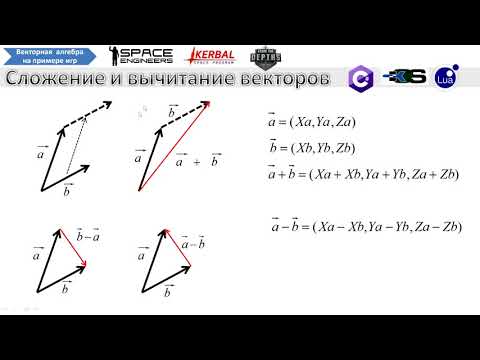
Get Forward Vector
В глобальных координатах возвращает вектор «вперёд», построенный по ротатору.
Target is Kismet Math Library
Вход:
In Rot – rotator
Выход:
Return Value– vector
Видео:Материал поворачивающийся к камере (UE4, UE5)Скачать

Get Max Element
Ищет максимальный элемент вектора (X, Y или Z)
Target is Kismet Math Library
Вход:
Выход:
Return Value– float
Видео:Многопоточность в Unreal Engine и плагин Multi Task ProСкачать

Get Min Element
Ищет минимальный элемент вектора (X, Y или Z)
Target is Kismet Math Library
Вход:
Выход:
Return Value– float
Видео:UE4 - Взаимодействовать с объектами через теги.Скачать

Get Point Distance to Line
Ищет расстояние от точки до ближайшей точки на прямой (длина перпендикуляра)
Target is Kismet Math Library
Вход:
Point– vector- точка от которой опускается перпендикуляр
Line Origin – vector – точка, по которой задается прямая
Line Direction- vector – направление прямой (не обязательно нормировать этот вектор)
Выход:
Return Value– float –длина перпендикуляра, опущенного из заданной точки к прямой
Get Point Distance to Segment
Ищет расстояние от точки до ближайшей точки на отрезке (длина перпендикуляра)
Target is Kismet Math Library
Вход:
Point – vector- точка из которой опускается перпендикуляр на отрезок
Segment Start – vector- начало отрезка
Segment End- vector – конец отрезка
Выход:
Return Value– float – длина перпендикуляра, опущенного из заданной точки к отрезку
Get Right Vector
В глобальных координатах возвращает вектор «вправо», построенный по ротатору.
Target is Kismet Math Library
Вход:
In Rot – rotator
Выход:
Return Value– vector
Get Up Vector
В глобальных координатах возвращает вектор «вверх», построенный по ротатору.
Target is Kismet Math Library
Вход:
In Rot – rotator
Выход:
Return Value– vector
Get Vector Array Average
Ищет среднее арифметическое из массива векторов
Target is Kismet Math Library
Вход:
Vectors – Array of Vectors
Выход:
Return Value– vector – результирующий вектор
Lerp (vector)
Линейная интерполяция между А и B, основанная на Альфе (100% от А при Alpha=0 и 100% от B при Alpha=1)
Target is Kismet Math Library
Вход:
Выход:
Return Value– vector
Make Vector
Создает вектор по
Target is Kismet Math Library
Вход:
Выход:
Return Value– vector
Mirror Vector by Normal
Отражает вектор по нормали
Target is Kismet Math Library
Вход:
In Vect – vector – отражаемый вектор
In Normal – vector – прямая, относительно которой происходит отражение
Выход:
Return Value– vector
Negate Vector
Создает противоположно направленный вектор
Target is Kismet Math Library
Вход:
Выход:
Return Value– vector
Normalize
Приводит заданный вектор к единичному вектору (направление сохраняется)
Target is Kismet Math Library
Вход:
Выход:
Return Value– vector
Not Equal (vector)
Возвращает true, если вектор А не равен вектору В (А != В) с задаваемой точностью
Target is Kismet Math Library
Вход:
Error Tolerance – float – задаваемая точность
Выход:
Return Value– boolean
Project Point on to Plane
Проекция точки на плоскость (из заданной точки опускается перпендикуляр на плоскость, образованную точкой и нормалью)
Target is Kismet Math Library
Вход:
Point – vector – проецируемая точка
Plane Base – vector –точка на плоскости
Plane Normal – vector – нормаль к плоскости
Выход:
Return Value– vector – проекция точки на плоскости
Project Vector on to Plane
Проекция вектора на плоскость, заданную нормалью.
Target is Kismet Math Library
Вход:
V – vector – проецируемый вектор
Plane Normal – vector – нормаль плоскости
Выход:
Return Value– vector – проекция вектора на плоскость
Project Vector on to Vector
Проецирует вектор V на вектор Target и возвращает его проекцию. Если длина вектора Target близка к нулю, то вернется нулевой вектор.
Target is Kismet Math Library
Вход:
V – vector – проецируемый вектор
Target – vector – вектор, на который проецируется вектор V
Выход:
Return Value– vector – проекция вектора V на Target
RotateVector
Возвращает вектор А, повернутый на ротатор В.
Target is Kismet Math Library
Вход:
Выход:
Return Value– vector
RotateVectorAroundAxis
Возвращает вектор А, повернутый на угол Angle Deg вокруг произвольной оси
Target is Kismet Math Library
Вход:
In Vect – vector
Angle Deg – float
Выход:
Return Value– vector
Select Vector
Если PickA — true,то возвращается A, иначе — возвращается В.
Target is Kismet Math Library
Вход:
Выход:
Return Value– vector
UnrotateVector
Возвращает вектор А, повернутый в другую сторону по ротатору В (как RotateVector, но в обратном направлении)
Target is Kismet Math Library
Вход:
Выход:
Return Value– vector
vector — float
Вычитает значение В (float) из каждой компоненты вектора А
Target is Kismet Math Library
Вход:
Выход:
Return Value– vector
vector — int
Вычитает значение В (integer) из каждой компоненты вектора А
Target is Kismet Math Library
Вход:
Выход:
Return Value– vector
vector — vector
Target is Kismet Math Library
Вход:
Выход:
Return Value– vector
vector * float
Умножение вектора А на число В (float)
Target is Kismet Math Library
Вход:
Выход:
Return Value– vector
vector * int
Умножение вектора А на число В (integer)
Target is Kismet Math Library
Вход:
Выход:
Return Value– vector
vector * vector
Поэлементное перемножение векторов (Результат= )
Target is Kismet Math Library
Вход:
Выход:
Return Value– vector
vector / float
Делит вектор на число (float)
Target is Kismet Math Library
Вход:
Выход:
Return Value– vector
vector / int
Делит вектор на число (integer)
Target is Kismet Math Library
Вход:
Выход:
Return Value– vector
vector / vector
Делит вектор на вектор
Target is Kismet Math Library
Вход:
Выход:
Return Value– vector
vector + float
Добавляет значение В (float) к каждой компоненте вектора А
Target is Kismet Math Library
Вход:
Выход:
Return Value– vector
vector + int
Добавляет значение В (integer) к каждой компоненте вектора А